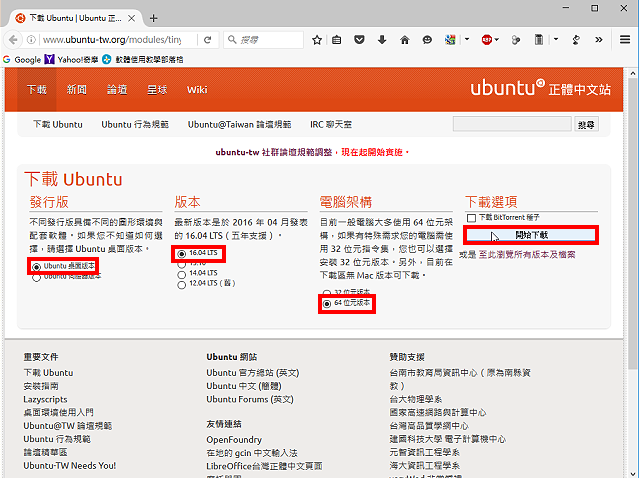装电脑的步骤是选择配件、准备工具、安装CPU、安装内存等。在数字时代,电脑不仅是信息处理的工具,更是生活、学习、娱乐必不可少的一部分。对于许多新手玩家来说,了解如何装一台电脑是迈向深入技术的第一步。组装电脑看似复杂,但只要有合适的指导和工具,任何人都可以完成这一任务。

一、电脑组装的准备工作
在动手之前,您需要进行充分的准备,包括选择配件、工具和了解组装步骤。
1. 选择配件
选择合适的配件是组装电脑的第一步。以下是电脑主要组件的简要说明和选择建议:
组件 说明 选择建议
CPU 计算机的核心处理器,负责所有运算 根据需求选择散热效果好的型号
主板 所有组件的连接平台,连接CPU、内存等 确保与CPU兼容,支持升级
内存 随机存取存储器,影响计算机运行速度 至少8GB,建议16GB及以上
显卡 处理图形和视频输出的单元 如果玩游戏,选择高性能显卡
硬盘 存储操作系统和程序 推荐使用SSD,速度更快
电源 为整个系统提供电力 确保功率足够,品牌要好
机箱 安装所有组件的框架 空间适中,散热性好
散热器 控制系统温度,保持设备运行稳定 可以选择风冷或水冷
2. 准备工具
装电脑所需的工具非常简单,主要包括:
· 螺丝刀(一般选择十字形)
· 防静电手环(防止静电损坏元件)
· 其他小工具(如镊子、剪刀等,可选)
二、电脑组装步骤
当您准备好所需的所有组件和工具后,就可以开始组装了。以下是基本的组装步骤:
1. 安装CPU
· 在主板上找到CPU插槽,打开安全夹。
· 小心放入CPU,确保对齐插槽的缺口。
· 关闭安全夹,确保CPU固定。
2. 安装内存
· 找到内存插槽,打开两边的锁扣。
· 将内存条斜着对准插槽,轻轻按下直至听到“咔哒”声。
· 确保内存条完整插入并锁扣位置。
3. 安装散热器
· 在CPU上涂抹薄薄一层导热膏(如果散热器没自带)。
· 根据散热器的说明书,将其固定在CPU上。
· 插入电源线,与主板连接。
4. 安装主板到机箱
· 在机箱内使用框架(支撑点),找到主板的安装孔位。
· 使用螺丝及螺丝刀将主板固定在机箱内。
5. 安装电源
· 将电源放入机箱指定位置(通常在底部或顶部)。
· 固定电源,并连接主板的电源线(24针及8针)。
6. 安装硬盘与显卡
· 硬盘:将硬盘固定在机箱硬盘托架上,通过SATA线连接到主板和电源。
· 显卡:将显卡插入主板对应的PCI-E插槽,固定后连接电源线。
7. 连接线缆
根据主板说明书,将所有其他线缆(如USB,前面板开关、LED等)连接到主板正确位置。
8. 检查与开机
完成所有连接后,重新检查所有组件是否连接到位,确认无误后插入电源线,开机测试。

三、组装后调试与系统安装
1. BIOS设置
开机后,进入BIOS设置,确认所有的硬件都被识别,并进行必要的设置(如BOOT优先级)。
2. 安装操作系统
使用安装媒体(U盘或光盘),按照提示安装操作系统(Windows或Linux),完成系统安装。
3. 安装驱动程序
系统安装完成后,别忘了安装主板、显卡等的官方驱动程序,以确保硬件正常工作。
四、常见问题与解决办法
问题 可能原因 解决办法
无法开机 电源问题、连接不当 检查电源插头与连接线
显示器无信号 显卡安装不当 重拔显卡,检查连接线
散热器噪音大 风扇线条干扰 检查风扇是否有障碍物
装电脑是一个既有趣又富有成就感的过程。通过本攻略,您应该能够清晰了解如何选择配件、准备工具以及具体的组装步骤。无论是在游戏、工作还是其他用途,拥有自己组装的电脑都会是一次难忘的体验。